1、在计算机面板上,右键点击“计算机”,然后选择“属性”,打开系统面板;
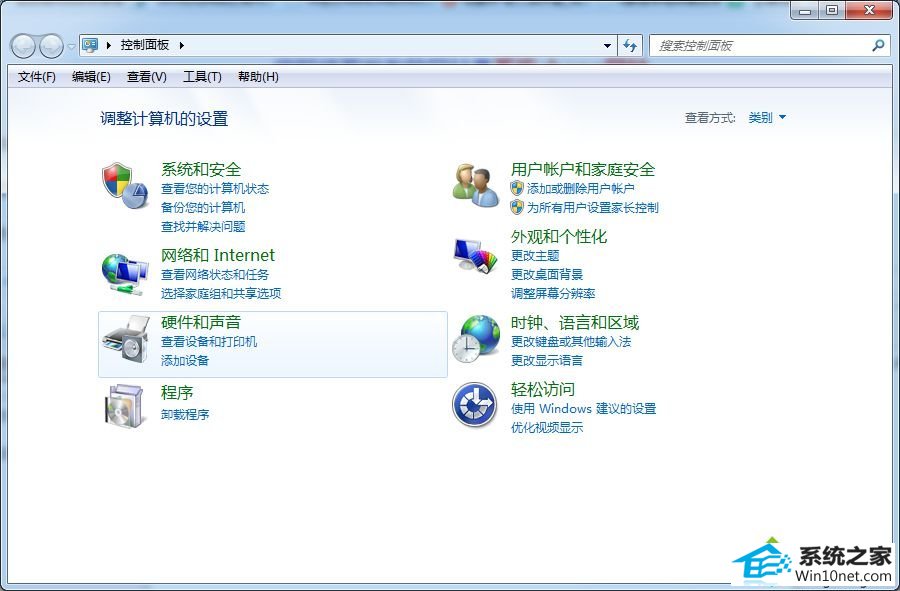
2、在属性面板上点击“高级系统设置”,然后在打开的系统属性面板上切换至“高级”选项卡中,再点击性能处“设置”;
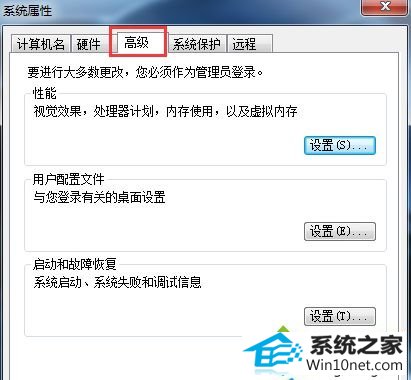
3、接着在性能选项窗口上,取消勾选“在单击后淡出菜单”,然后点击应用和确定按钮保存。
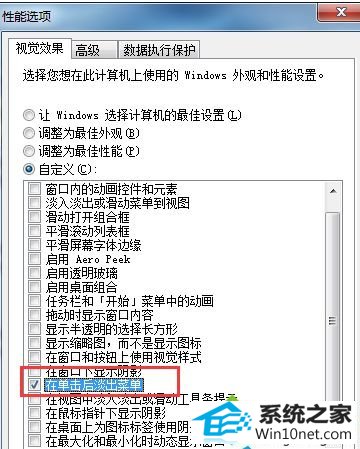
上面就是win10去除桌面残影的方法介绍了,正常情况下升级系统是不会出现残影的,希望对你有所帮助。
分享到:
1、在计算机面板上,右键点击“计算机”,然后选择“属性”,打开系统面板;
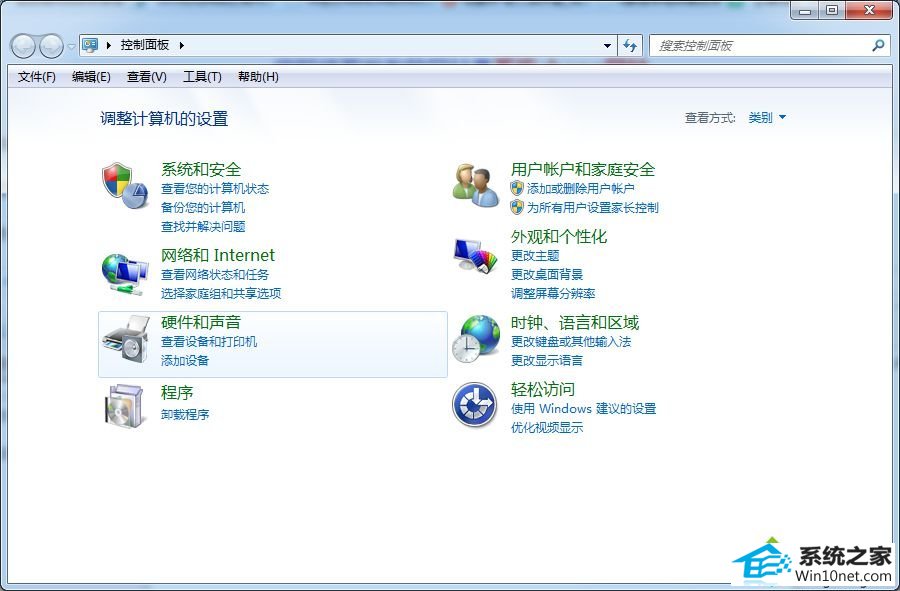
2、在属性面板上点击“高级系统设置”,然后在打开的系统属性面板上切换至“高级”选项卡中,再点击性能处“设置”;
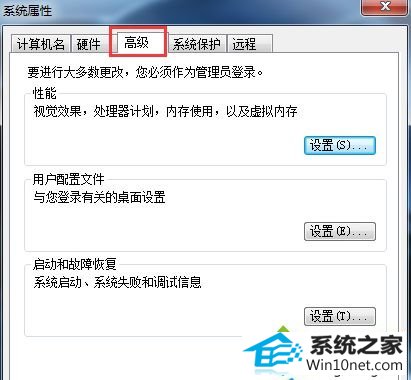
3、接着在性能选项窗口上,取消勾选“在单击后淡出菜单”,然后点击应用和确定按钮保存。
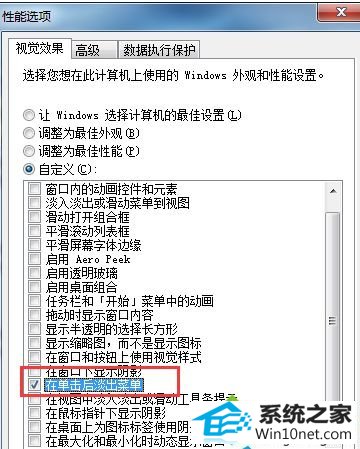
上面就是win10去除桌面残影的方法介绍了,正常情况下升级系统是不会出现残影的,希望对你有所帮助。
本站发布的系统与软件仅为个人学习测试使用,不得用于任何商业用途,否则后果自负,请支持购买微软正版软件!
Copyright @ 2022 深度技术版权所有